
Inhaltsverzeichnis:
- Schritt 1: Teile und Werkzeuge, die Sie benötigen
- Schritt 2: Beginnen wir mit dem Bau - Montieren Sie die Beine
- Schritt 3: Bauen - Beine am Körper befestigen
- Schritt 4: Bauen - Füße anbringen
- Schritt 5: Verkabelung - Servos und Power
- Schritt 6: Programmierung - Home-Kalibrierungscode
- Schritt 7: Programmierung - Generatorcode verschieben
- Schritt 8: Verkabelung - HC-SR04 Sonarsensor (Augen)
- Schritt 9: Programmierung - Walk_Avoid_Turn-Code
- Schritt 10: Zusammenfassung
- Autor John Day [email protected].
- Public 2024-01-30 07:21.
- Zuletzt bearbeitet 2025-01-23 12:52.



Wir sind der Teen Imagineering Club der Bridgeville Delaware Public Library. Wir machen coole Projekte, während wir etwas über Elektronik, Computercodierung, 3D-Design und 3D-Druck lernen.
Dieses Projekt ist unsere Adaption von BoB the BiPed, einem Arduino-basierten Roboter. Wir haben das Gehäuse neu gestaltet, um unsere bevorzugte Arduino-Stromquelle, die Powerbot-Telefon-Powerbank, zu nutzen. Diese kostengünstige wiederaufladbare 5-Volt-Stromquelle eignet sich hervorragend zur Stromversorgung unserer Arduino-Projekte und lässt sich mit jedem USB-Wandladegerät aufladen. Wir haben auch die 3 Zehenfüße des Arduped-Zweibeinroboters angepasst, nur weil sie FANTASTISCH aussehen. Wir zeigen Ihnen, wo Sie die benötigten Teile bekommen, wie Sie den Roboter zusammenbauen und geben Ihnen sogar einen einfachen Arduino-Code, um ihn zum Laufen zu bringen. Wir hatten eine großartige Zeit bei der Herstellung unserer elf ICBob-Roboter. Lesen Sie weiter, wenn Sie lernen möchten, wie Sie einen für sich selbst herstellen können.
Schritt 1: Teile und Werkzeuge, die Sie benötigen


ICBob ist für den folgenden Teilesatz ausgelegt. Obwohl Ersetzungen möglich sind, müssen Sie möglicherweise den Körper ändern, damit sie funktionieren. Unser Lieblingslieferant ist Yourduino.com, aber für einige Artikel müssen Sie zu Amazon oder Ebay gehen.
Update zur Produktverfügbarkeit - Yourduino trägt den Mikromagier nicht mehr und sagt, dass sie von Dagu eingestellt werden. Die Dagu-Website hat sie immer noch verfügbar https://www.dagurobot.com/goods.php?id=137 und wenn sie nicht verfügbar sind, ist der S4A EDU-Controller ein Drop-In-Ersatz und arbeitet mit 5 Volt.
Teile
- 1x- MICRO Magician-Controller
- 4x- SG 90 Servo
- 1x- HC-SR04 Ultraschallsensor
- 1x- Powerbot Powerbank 2600mAh (der 3000mAh Powerbot hat einen größeren Durchmesser und passt nicht)
- 1x-Buchse MICRO USB auf DIP 5-Pin Pinboard
- 1x - 20cm 40 Pin Flachkabel Buchse Enden
- 1x- 10k Widerstand
- 4x- 2-56 x 3/8 selbstschneidende Schrauben (alternativ Heißkleber)
3D-Drucke - Die STL-Dateien sind auf Thingiverse Thing verfügbar: 1313344
- 1x- Körper
- 1x-Schale
- 2x- Knie
- 1x- linker Fuß
- 1x- rechter Fuß
Werkzeuge
- Computer mit Arduino-IDE
- Arduino Add-On-Bibliothek VarSpeedServo
- MICRO Magician-Treiber (wird für einige Betriebssysteme benötigt)
- 3D-Drucker (oder die Teile herstellen lassen)
- 3D-Teilereinigungswerkzeuge
- Lötkit (nur für die Pins am USB-Adapter)
- Heißklebepistole
- Kleiner Kreuzschlitzschraubendreher
- USB-Ladegerät
Dieses Instructable geht davon aus, dass Sie über Grundkenntnisse der Arduino-Nutzung verfügen. Wenn Sie neu bei Arduino sind, können Sie mehr unter https://www.arduino.cc/ erfahren.
Wählen Sie für den MICRO Magician Board - Arduino Pro oder Pro Mini (3.3V, 8MHz) mit ATmega328
Sie benötigen die VarSpeedServo-Bibliothek von Korman, um unsere Skizzen zu verwenden. Sie können hier mehr über seine Bibliothek erfahren, aber verwenden Sie unseren Download unten, der mit der neueren IDE kompatibel ist. Laden Sie die Datei VarSpeedServo.zip unten herunter und entpacken Sie sie in Ihren arduino/libraries-Ordner.
Möglicherweise müssen Sie den MICRO Magician CP210x-Treiber installieren, wenn Ihr System den Controller nicht erkennt. Diese Seite kann bei der Treiberinstallation helfen
Schritt 2: Beginnen wir mit dem Bau - Montieren Sie die Beine

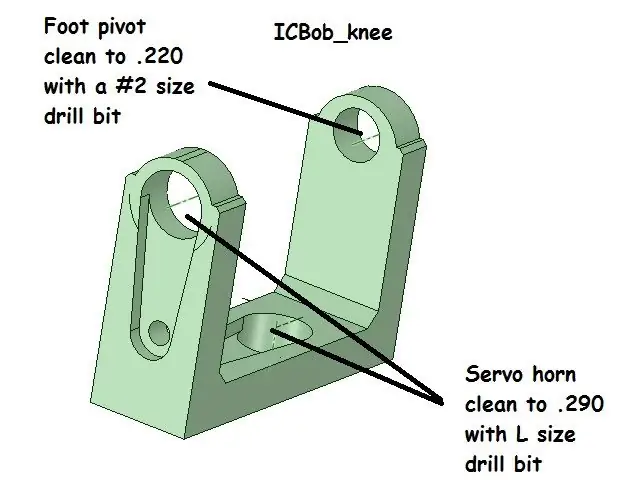

Für diesen Schritt benötigen Sie 2 - 3D-gedruckte Knie und 4 Servopakete.
Beginnen Sie mit der Reinigung der Knie. Die 2 Servohornlöcher müssen zu den einseitigen Servohörnern passen. Wir haben sie mit einem Bohrer der Größe L (.290) gereinigt. Das eine Gelenkloch muss in das Gelenk am Fuß passen. Wir haben sie mit einem # 2 (.220) Bohrer gereinigt.
Montieren Sie die 4 Servohörner in die Knie. Befestigen Sie das Horn mit einer der größeren Schrauben, die mit dem Servopaket geliefert wurden. Die Schraube von der Knieseite her durchstecken und in eines der kleinen Löcher am Servohorn festziehen. Für die eine Schraube musst du mit dem Schraubendreher schräg anziehen, aber es ist machbar. Sie können die herausstehenden Schraubpunkte mit einer Seitenschneiderzange abschneiden, wenn Sie möchten.
Die 4 Servospindeln müssen zentriert werden, bevor sie an den Knien befestigt werden. Sie können dies manuell tun, indem Sie die Spindel vorsichtig durch ihre Drehung bewegen, um den Mittelweg zu finden. Eine bessere Möglichkeit besteht darin, ein Servo an Pin 12 anzuschließen. Laden Sie die Datei icbob_servo_center.zip unten herunter. Entpacken Sie in Ihr Arduino-Verzeichnis. Führen Sie dann diese Arduino-Skizze für jedes Servo aus.
Beginnen Sie mit der Montage der Hüft- (oberen) Servos an den Knien. Ohne die Spindel zu bewegen, befestigen Sie das Hüftservo parallel zum Knie mit den Drähten zum anderen Servohorn (vorne). Mit einer kleinen Schraube aus dem Servopaket befestigen. Wiederholen Sie dies für das andere Knie.
Nun zu den Knöchelservos. Denken Sie daran, dass Sie rechte und linke Knöchel haben werden, damit die Beine Spiegelbilder voneinander sind. Sie müssen das Knie leicht spreizen, um das Knöchelservo zu montieren. Richten Sie das Servo also wie auf dem Foto aus, bevor Sie es eindrücken. Denken Sie daran, die Spindel nicht zu drehen. Mit einer kleinen Schraube befestigen. Wiederholen Sie dies mit dem anderen Knie, sodass Sie mit einem rechten und linken Bein abschließen.
Schritt 3: Bauen - Beine am Körper befestigen


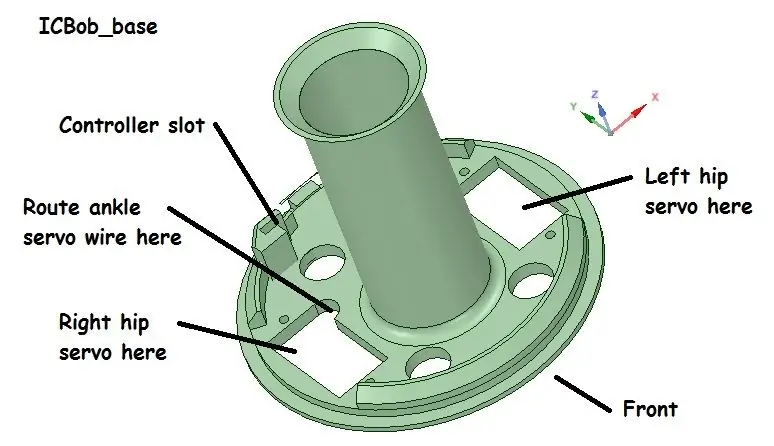
Für diesen Schritt benötigen Sie die 2 Beinbaugruppen und die 3D-gedruckte Basis. Sie benötigen außerdem (4) 2-56x3/8 selbstschneidende Schrauben oder Heißkleber.
Die Beinbaugruppe wird über die Hüftservos an der Basis befestigt. Führen Sie zuerst die 2 Servodrähte nach oben durch die Unterseite der Basis. Achten Sie auf Rechte und Linke. Wie die Zeichnung zeigt, endet der Knöcheldraht im Halbmondausschnitt, aber Sie müssen den Knöcheldraht einstecken, bevor das Servo befestigt wird. Sie müssen das Servo so neigen, dass der Hüftdraht (wo er in das Servo eintritt) zuerst durch das rechteckige Loch (nach vorne) geht. Es ist ein fester Sitz, aber das hintere Ende sollte nur hineingleiten. Drehen Sie nun die Basis um und befestigen Sie das Servo mit 2 Schrauben oder alternativ Heißkleber sollte funktionieren. Wiederholen Sie den Vorgang für das andere Bein.
Schritt 4: Bauen - Füße anbringen

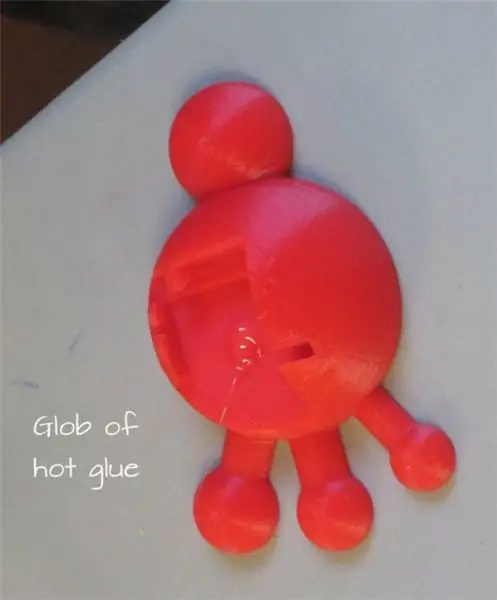
Für diesen Schritt benötigen Sie einen linken Fuß und einen rechten Fuß, um Ihre Baugruppe hinzuzufügen. Sie sind heiß aufgeklebt, also feuern Sie die Klebepistole ab.
Achten Sie darauf, die Schlitze in den Füßen gut zu reinigen. Testen Sie das Servo nach der Reinigung vorsichtig am Fuß. Stellen Sie sicher, dass das Drehloch im Knie in den Drehstift am Fuß passt. Verwenden Sie am besten einen dünnen Schraubendreher zwischen Servo und Fuß, um den Fuß wieder abzuhebeln, wenn er fest sitzt. Nachdem Sie einen guten Testsitz erhalten haben, platzieren Sie einen Groschen-Klumpen Heißkleber auf dem Fuß und drücken Sie dann das Servo auf den Fuß. Vermeiden Sie, dass Klebstoff in die Nähe des Drehpunktbereichs gelangt. Wiederholen Sie dies für die andere Seite, damit Ihr Bot auf eigenen Füßen stehen kann.
Schritt 5: Verkabelung - Servos und Power
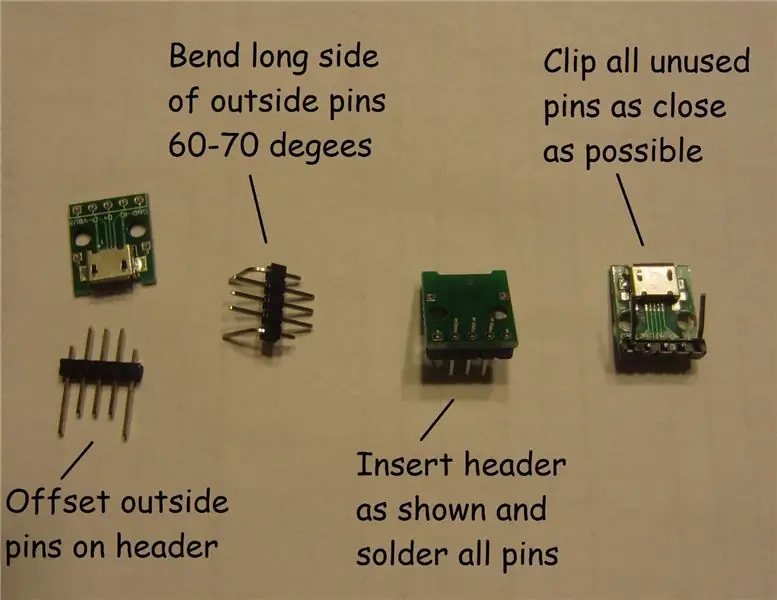

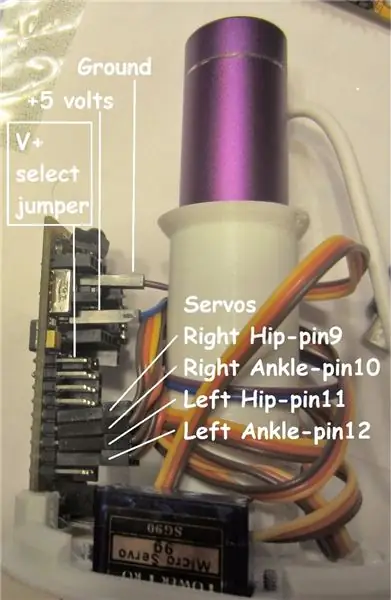
In diesem Schritt benötigen Sie den MICRO Magician Controller, die Micro-USB-Adapterplatine mit Header-Pins, das Flachkabel und Ihren Standbot. Sie werden in diesem Schritt löten und heißkleben, also halten Sie diese Werkzeuge bereit.
Die Powerbot Powerbank wird mit einem kurzen USB-zu-Micro-USB-Kabel geliefert. Zum Aufladen des Akkus wird der Micro-USB in den Ladeschacht am Akku gesteckt und der USB geht an das Wandladegerät. Sie werden dieses Kabel wiederverwenden, um den ICBob mit Strom zu versorgen. Die Batterieausgabe erfolgt über den USB, also verbinden wir uns über die Micro-USB-Adapterplatine, um den Bot mit Strom zu versorgen.
Lassen Sie uns zuerst den Adapter zusammenbauen. Siehe Foto für die nächsten Schritte. Sie werden nur die 2 äußeren Pins (Gnd und V+) verwenden, um den Bot mit Strom zu versorgen. Schieben Sie die 2 äußeren Stifte vorsichtig in den Header, so dass die kurze Seite etwa 3/16 Zoll herausragt. Biegen Sie die 2 langen Stifte mit einer Zange um 60 Grad oder so. Biegen Sie vor dem Löten, da die Platinen zerbrechlich sind. Stecken Sie den Header wie gezeigt ein und löten Sie alle Pins auf der Rückseite an, um die Festigkeit zu erhöhen. Alle unbenutzten Stifte vorne und hinten so kurz wie möglich kürzen. Bevor wir den Adapter an den Lauf kleben, befestigen Sie das Micro-USB-Kabel, damit Sie am Ende genügend Freiraum haben. Geben Sie einen großen Klecks Heißkleber auf die Rückseite des Adapters und platzieren Sie ihn dann in der auf dem Lauf gezeigten Position. Halten Sie, bis es hart wird.
Als nächstes schließen Sie die 4 Servoanschlüsse an den Controller an. Wir mögen den MICRO Magician, weil er über die 3-Pin-Anschlüsse für eine einfache Servoverkabelung verfügt. Der dunklere Farbdraht (braun?) geht zum Platinenrand. Die mitgelieferten Arduino-Skizzen verwenden die folgenden Pins.
- Rechte Hüfte (RH) - Stift 9
- Rechter Knöchel (RA) - Stift 10
- Linke Hüfte (LH) - Stift 11
- Linker Knöchel (LA) - Stift 12
Für die Stromverbindung zur Platine ziehen Sie ein Adernpaar vom Flachkabel ab. Sie werden mehr von diesem Flachkabel für die Sonarverkabelung verwenden. Verbinden Sie ein Ende des Paares mit dem Micro-USB-Adapter. Der Pin, der näher an der Vorderseite des Bots liegt, ist geschliffen und der andere V+. Das andere Ende wird am Controller in der Nähe des Schalters befestigt. Das V+-Kabel wird an den Pin mit der Bezeichnung "Battery IN" in der Dokumentation angeschlossen. Verbinden Sie das Erdungskabel mit dem 'Gnd'-Pin etwas über dem 'Battery IN'-Pin.
WICHTIG! - Direkt über dem D1-Pinsatz befindet sich ein 'V+ Select'-Jumper. Dieser Jumper muss sich auf dem INSIDE-Pin-Satz befinden, sonst funktionieren die Servos nicht.
Reinigen Sie abschließend den Controller-Steckplatz an der Basis, damit der Controller fest sitzt. Sie können die Batterie anschließen und den Controller einschalten, um sicherzustellen, dass er hochfährt.
Schritt 6: Programmierung - Home-Kalibrierungscode
Ein paar Worte zu unseren Programmiermöglichkeiten
Als wir den Prototyp für dieses Projekt bauten, verwendeten wir das Tutorial So bringen Sie Ihrem BoB Biped das Bewegen bei Let's Make Robots. Die Bob Poser Software war cool und wir hatten viel Spaß damit zu spielen. Das Problem war, dass die über 600 Codezeilen in der Navigationsskizze weit über dem Wissensstand von Teenagern lagen. Um dieses Projekt für sie zu einer Lernerfahrung zu machen, haben wir uns entschieden, ein paar Ideen aus dem Poser-Code zu ziehen und dann mit einer leeren Seite von vorne zu beginnen. Die Teenager nutzten die VarSpeedServo-Bibliothek bereits, während sie in unseren Arduino-Labors etwas über Servos lernten. Wir haben uns entschieden, zu sehen, ob VarSpeedServo die Zeit- und Geschwindigkeitsaufgaben für die Servos übernehmen kann, damit wir uns nur auf die Positionen konzentrieren können. Der resultierende Code funktioniert hervorragend und die vollständige walk_avoid_turn-Skizze enthält weniger als 100 Codezeilen. Die einzigen neuen Konzepte, die die Teenager lernen mussten, waren zweidimensionale Arrays und der Zugriff auf diese Daten mit Code. Genießen!
Home-Kalibrierung
Sie haben die Servospindeln beim Zusammenbau zentriert. Jetzt werden Sie sehen, wie nahe Sie gekommen sind, und ihre Ausgangspositionen verfeinern. Stellen Sie sicher, dass die VarSpeedServo-Bibliothek aus Schritt 1 installiert ist. Laden Sie die Datei icbob_home_calibration.zip unten herunter und entpacken Sie sie in Ihr Arduino-Verzeichnis. Öffnen Sie die Skizze in der Arduino-IDE. Schalten Sie den MICRO Magician mit dem Akku ein. Verbinden Sie den Computer mit dem Board und laden Sie den Code hoch. Es besteht die Möglichkeit, dass die Servo-Ausgangspositionen nicht perfekt sind. Suchen Sie den folgenden Abschnitt im Code. Passen Sie weiter an und laden Sie sie hoch, bis Sie alles richtig gemacht haben.
//…………………………………………………….
// Beginnen Sie mit den 4 hm Array-Mitgliedern, die auf 90 Grad eingestellt sind. dann passe // diese Einstellung so an, dass die Knie gerade nach vorne sind und die Füße flach sind int hm[4] = {90, 90, 90, 90}; //Array zum Halten der Ausgangsposition für jedes Servo RH, RA, LH, LA //…………………………………………………….
Wenn eine Ihrer Zahlen kleiner als 50 oder größer als 130 ist, müssen Sie die Beine zurückverfolgen und demontieren und die Spindeln näher an die Mitte bringen.
Sobald Sie eine gute Ausgangsposition haben, schreiben Sie die Zahlen auf. Sie benötigen diese Nummern für den Rest der Skizzen.
Schritt 7: Programmierung - Generatorcode verschieben

Jetzt bringen Sie Ihren Bot in Bewegung. Laden Sie die Datei icbob_move_generator.zip unten herunter und entpacken Sie sie in Ihr Arduino-Verzeichnis. Öffnen Sie die Skizze in der Arduino-IDE. Suchen Sie den folgenden Codeabschnitt. Tragen Sie die Home-Positionen, die Sie für Ihren Bot aufgezeichnet haben, in die Skizze ein.
// setze die Member für das Array hm auf die Home-Positionen für deinen Roboter
// Sie können mit der Skizze icbob_home_calibration gefunden werden const int hm[4] = {95, 95, 85, 90}; // Array zum Halten der Ausgangsposition für jedes Servo RH, RA, LH, LA
Im folgenden Codeabschnitt werden die Bewegungssequenzen eingegeben. Jede Zeile hat Positionen für die 4 Servos (RH, RA, LH, LA) relativ zur Ausgangsposition.
// mv-Array-Daten. Jede Zeile ist ein 'Frame' oder Positionssatz für die 4 Servos
// Mehrere Zeilen erzeugen eine Gruppe von Bewegungen, die geloopt werden können, um // Gehen, Drehen, Tanzen oder andere Bewegungen zu erstellen const int mvct = 6; //Machen Sie diese Zahl gleich der Anzahl der Zeilen im Array const int mv[mvct][4] = { {0, -40, 0, -20}, //Diese vorinstallierten Zahlen sollten einen Vorwärtslauf ergeben {30, -40, 30, -20}, {30, 0, 30, 0}, {0, 20, 0, 40}, {-30, 20, -30, 40}, {-30, 0, -30, 0}, };
Dies ist der Code, der die mv-Array-Daten in Servo-Slowmoves umwandelt
Void Schleife () // Schleife wiederholt sich für immer
{ // Verschieben Sie die Sequenz for(int x=0; x<mvct; x++) { //durchlaufen Sie die Anzahl der RH.slowmove (hm[0] + mv[x][0], svsp); // Zeilen 'Frames' im Array RA.slowmove (hm[1] + mv[x][1], svsp); LH.slowmove (hm[2] + mv[x][2], svsp); LA.slowmove (hm[3] + mv[x][3], svsp); Verzögerung (Rahmenverzögerung); } }
Auf den Bot hochladen. Der Bot geht für 2 Sekunden in die Ausgangsposition und startet dann eine Vorwärtsschleife. Es funktioniert am besten, wenn der Tisch nicht zu rutschig ist.
Sobald Sie es satt haben, ihn laufen zu sehen, können Sie Ihre eigenen Bewegungen ausprobieren. Verwenden Sie "Speichern unter", um die Skizze umzubenennen. Spielen Sie dann mit den Zahlen und sehen Sie, was Sie tun können. Halten Sie die Zahlen zwischen +50 und -50 oder belasten Sie die Servos. Denken Sie daran, wenn Sie Zeilen hinzufügen oder subtrahieren, müssen Sie den mvct-Wert ändern, um die Änderung widerzuspiegeln. Spaß haben!
Schritt 8: Verkabelung - HC-SR04 Sonarsensor (Augen)


Für diesen Schritt benötigen Sie den icbob_shell 3D-Druck, den HC-SR04 Ultraschallsensor, das weibliche Flachkabel und einen 10k Ohm Widerstand. Dies sollte die Teile auf unserer Liste beenden. Ja!
Reinigen Sie zuerst die Sensorlöcher in der Schale für einen mittelfesten Sitz. Üben Sie bei der Testmontage nicht zu viel Druck auf den Sensor aus. Zur Verkabelung aus der Schale nehmen.
Als nächstes 4 Litzen vom Flachkabel abziehen. Stecken Sie die 4 Drähte in die Sensorstifte des HC-SR04.
Der MICRO Magician arbeitet intern mit 3,3 Volt und die Pins können nur ein 3,3 Volt Signal aufnehmen. Das Problem ist, dass der HC-SR04 mit 5 Volt arbeitet. Es kann einen 3,3-Volt-Eingang als "Trigger"-Signal verwenden, aber wenn es ein "Echo"-Signal sendet, sind es 5 Volt und es beschädigt den Controller-Eingang, wenn es direkt angeschlossen wird. Wir müssen einen Strombegrenzungswiderstand von 10 kOhm auf das "Echo" -Kabel legen, um den Eingang zu schützen.
UPDATE: Obwohl wir nur mit dem 10K-Inline-Widerstand keine Probleme hatten, wurde in den Kommentaren darauf hingewiesen, dass hier nach Best Practice eine Spannungsteilerschaltung verwendet werden sollte. Zusätzlich zum 10K-Widerstand sollte ein 15K-Widerstand zwischen 'Echo' und 'Masse' platziert werden.
Schneiden Sie die Widerstandsleitungen auf 0,5 Zoll. Der Widerstand geht in den 'Echo'-Draht Ihres Flachbandkabels. Wir geben einen Tropfen Sekundenkleber auf die Verbindung, damit sie an Ort und Stelle bleibt.
Die Skizze verwendet Pin 13 für Trigger und Pin 3 für Echo. Verwenden Sie die Pin-13-Gruppe auf dem Controller für 'gnd', 'vcc', 'trig' in dieser Reihenfolge von der Kante zur Mitte. Sie müssen hier einige Drähte kreuzen, um es richtig zu machen. Das 'Echo'-Kabel mit dem Widerstand wird in die Buchse Pin 3 gesteckt.
Wenn Sie den Sensor überprüfen möchten, bevor Sie mit dem nächsten Schritt fortfahren, können Sie die erste Skizze auf dieser Seite https://arduino-info.wikispaces.com/UltraSonicDistance verwenden, um ihn zu testen. Sie müssen die Batterie angeschlossen haben. Sie können die Entfernungsanzeige auf dem seriellen Monitor sehen. Stellen Sie sicher, dass Sie in der Skizze den 'trigger_pin' auf 13 und den 'echo_pin' auf 3 setzen.
Der beste Weg, den Sensor in der Schale zu installieren, besteht darin, dass die Stifte nach oben zeigen und die Drähte gefaltet und zwischen den Sensoraugen und der Schale verlegt werden.
Schritt 9: Programmierung - Walk_Avoid_Turn-Code
Alles zusammenfügen. Alle Teile sind zusammengebaut. Wir sind bereit, den vollständigen Code zu laden, die Shell zu aktivieren und zuzusehen, wie sie ihre Arbeit macht.
Sie kennen die Routine. Laden Sie die Datei icbob_walk_avoid_turn.zip unten herunter und entpacken Sie sie in Ihr Arduino-Verzeichnis. Öffnen Sie die Skizze in der Arduino-IDE. Suchen Sie den folgenden Codeabschnitt. Tragen Sie die Home-Positionen, die Sie für Ihren Bot aufgezeichnet haben, in die Skizze ein.
// setze die Member für das hm-Array auf die Home-Positionen für deinen Roboter
// Sie können mit der Skizze icbob_home_calibration gefunden werden const int hm[4] = {95, 95, 85, 90}; // Array zum Halten der Ausgangsposition für jedes Servo RH, RA, LH, LA
Diese Skizze fügt ein zweites Bewegungsarray und einen zweiten Satz von Slow-Move-Codes für die 'Turn'-Bewegung hinzu.
// Array-Daten weiterleiten
const int fwdmvct = 6; //Machen Sie diese Zahl gleich der Anzahl der Zeilen im Array const int fwdmv[fwdmvct][4] = { {0, -40, 0, -20}, // vorwärts gehen, Frames verschieben {30, -40, 30, -20}, {30, 0, 30, 0}, {0, 20, 0, 40}, {-30, 20, -30, 40}, {-30, 0, -30, 0}, }; // Array-Daten drehen const int trnmvct = 5; //Machen Sie diese Zahl gleich der Anzahl der Zeilen im Array const int trnmv[trnmvct][4] = { {-40, 0, -20, 0}, //drehe Frames verschieben {-40, 30, -20, 30}, {0, 30, 0, 30}, {30, 0, 30, 0}, {0, 0, 0, 0}, };
Wir haben Sonar-Hinderniserkennungscode sowie eine 'if' 'else'-Anweisung hinzugefügt, um zu entscheiden, ob wir geradeaus fahren oder abbiegen.
Endmontage und Inbetriebnahme
Lassen Sie die Batterie ausgesteckt und laden Sie die Skizze hoch. Trennen Sie das Programmierkabel. Stellen Sie sicher, dass sich der Netzschalter am Controller in der unteren Position befindet. Schieben Sie die Schale vorsichtig auf die Basis, wobei das USB-Netzkabel durch das obere Loch ragt. Setzen Sie die Batterie ein. Stecken Sie es ein. Ihr ICBob sollte sich bewegen und drehen, um Hindernissen auszuweichen, die näher als 7 Zoll sind.
Schritt 10: Zusammenfassung

Wir hoffen, Sie haben genauso viel Spaß beim Bauen Ihres ICBob wie wir beim Bauen unseres. Lassen Sie es uns wissen, wenn Sie Fragen oder Anmerkungen haben. Wenn Sie einen bauen, lassen Sie es uns hier oder auf Thingiverse wissen.
Empfohlen:
BOB' V2.0: 6 Schritte (mit Bildern)

BOB' V2.0: Dies ist sozusagen eine Fortsetzung des anweisbaren 'Hindernisvermeidungsroboters mit einer Persönlichkeit'. In diesem anweisbaren beschloss ich, den Roboter "BOB" zu nennen. BOB hatte einige Fehler und Nachteile, daher habe ich BOB jetzt in einigen Punkten verbessert. (Er? Es?) Nein
